Rendez les pixels les plus simples mais les meilleurs dans le programme le plus simple! Microsoft Paint! Maintenant, vous pouvez aussi être un artiste pixel!
Pas
-
 1 Peinture ouverte
1 Peinture ouverte - 2 Inspirez-vous de ce qu'il faut faire! Pour ce tutoriel, je vais faire une pomme rouge.

-
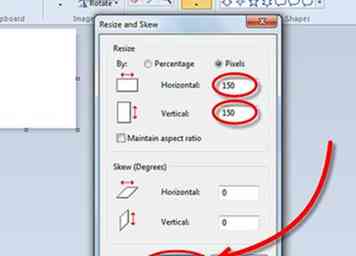 3 Aller à images-attributs et changer la largeur et la hauteur à 150 chacun. Maintenant vous avez un espace de travail plus petit!
3 Aller à images-attributs et changer la largeur et la hauteur à 150 chacun. Maintenant vous avez un espace de travail plus petit! -
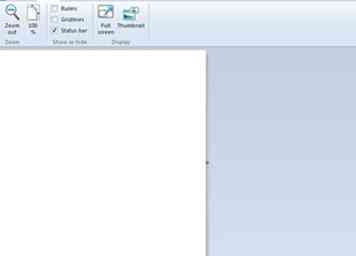 4 Cliquez sur l'outil Loupe, puis cliquez sur l'espace blanc vide. L'espace blanc devrait être plus grand. Cliquez à nouveau sur la loupe, puis cliquez sur 8x. L'espace blanc couvre désormais tout l'écran de peinture.
4 Cliquez sur l'outil Loupe, puis cliquez sur l'espace blanc vide. L'espace blanc devrait être plus grand. Cliquez à nouveau sur la loupe, puis cliquez sur 8x. L'espace blanc couvre désormais tout l'écran de peinture. - 5 Cliquez sur le crayon et sélectionnez la couleur souhaitée (en bas de l'écran). Commencez avec une couleur claire, car nous allons faire de l'ombre.
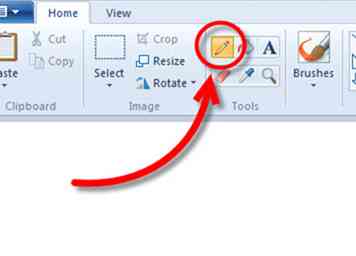
-
 6 Commencez à dessiner le contour de votre pixel. Le mien est une pomme, alors je vais commencer par la pomme. C'est rose! Ensuite, colorez l'intérieur de la même couleur.
6 Commencez à dessiner le contour de votre pixel. Le mien est une pomme, alors je vais commencer par la pomme. C'est rose! Ensuite, colorez l'intérieur de la même couleur. -
 7 Ajouter les tiges et les feuilles.
7 Ajouter les tiges et les feuilles. -
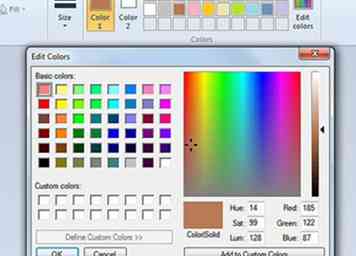 8 Maintenant, vous avez fait la pomme de base. C'est l'heure de l'ombrage! Choisissez deux ou trois couleurs plus foncées, puis la couleur de base (rose).
8 Maintenant, vous avez fait la pomme de base. C'est l'heure de l'ombrage! Choisissez deux ou trois couleurs plus foncées, puis la couleur de base (rose). -
 9 Après avoir choisi 2 ou 3 couleurs différentes, il est temps de faire de l'ombre! À partir de la plus légère à la plus sombre, dessinez dans la pomme des lignes épaisses qui suivent la forme de la pomme. Le résultat sera meilleur que nature, non ombré! Toujours en utilisant le crayon. C'est ce que j'ai eu:
9 Après avoir choisi 2 ou 3 couleurs différentes, il est temps de faire de l'ombre! À partir de la plus légère à la plus sombre, dessinez dans la pomme des lignes épaisses qui suivent la forme de la pomme. Le résultat sera meilleur que nature, non ombré! Toujours en utilisant le crayon. C'est ce que j'ai eu: -
 10 Presque fini! J'ai ajouté un petit point culminant pour le rendre plus beau. Voici ce que j'ai eu à la fin, y compris les couleurs que j'ai utilisées.
10 Presque fini! J'ai ajouté un petit point culminant pour le rendre plus beau. Voici ce que j'ai eu à la fin, y compris les couleurs que j'ai utilisées. - 11 Dézoomer. Pour ce faire, cliquez sur la loupe, puis cliquez sur l'image. Admirez votre pixel!
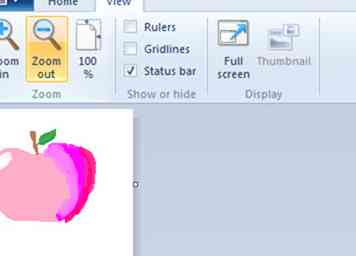
- 12 À l’aide de l’outil rectangle en pointillés, délimitez votre pixel en cliquant près de votre pixel et en faisant glisser jusqu’à ce que votre pixel soit complètement dans la boîte. Ensuite, déplacez votre pixel dans le coin supérieur gauche de l'espace blanc, mais laissez peu d'espace pour que votre pixel ne soit pas coupé.
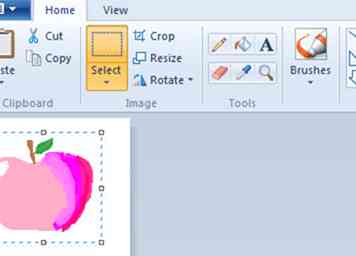
- 13 Dans l'espace blanc carré, à chaque coin et côté, vous verrez un point bleu. Trouvez le point en bas à droite et déplacez votre curseur jusqu'à ce qu'une double flèche apparaisse, puis faites-la glisser vers votre pixel, mais souvenez-vous de ne pas le fermer. Ensuite, lâchez votre souris. Tout ce qui reste serait juste votre pixel et un petit espace blanc.
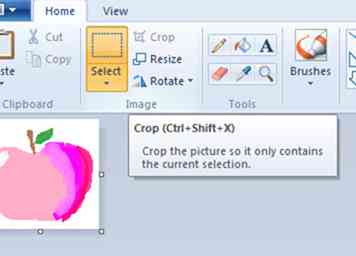
- 14 Enregistrez-le dans votre dossier sous n'importe quel nom, mais le type de fichier doit être PNG. Si vous ne pouvez pas le sauvegarder en PNG, le second est BMP. Pas sur autre chose!
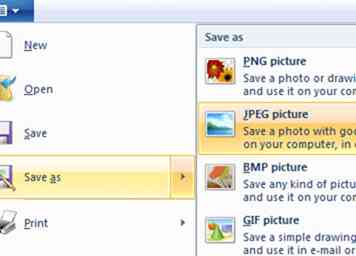
-
 15 Si vous avez besoin de télécharger votre photo pour obtenir l'URL, utilisez tinypic.com!
15 Si vous avez besoin de télécharger votre photo pour obtenir l'URL, utilisez tinypic.com!
Facebook
Twitter
Google+
 Minotauromaquia
Minotauromaquia